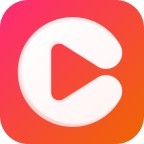要在Win7系统的电脑上使用共享功能,首先要保证联网的各计算机的工作组名称一致;还要在同一局域网,同一工作组,才可使用文件共享,打印机共享等功能。如果不在同一工作组,此功能就无法使用。那Win7系统如何设置工作组共享文件呢?下面就随小编一起来学习一下win7系统下如何设置工作组共享文件的方法吧
方法如下:
1、右键点击计算机下面计算机名,工作组。
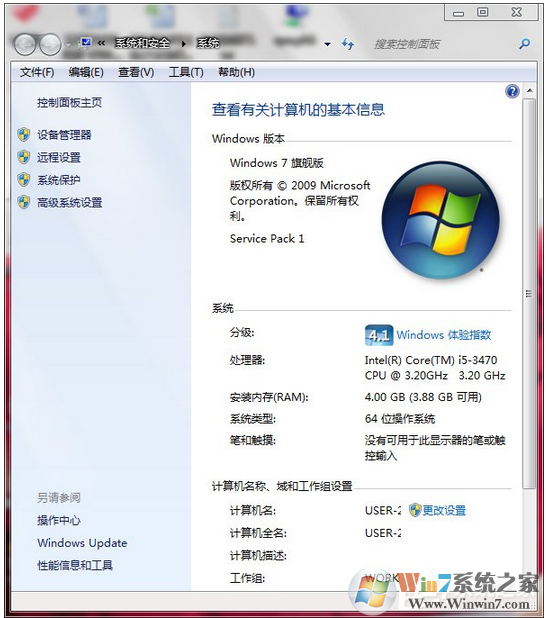
win7系统下如何设置工作组共享文件的方法
2、点击更改设置,如下图。
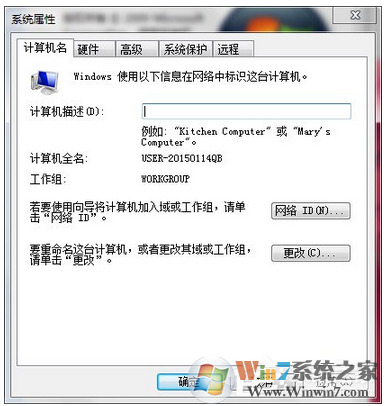 、
、
win7系统下如何设置工作组共享文件的方法
3、更改工作组,点击更改。
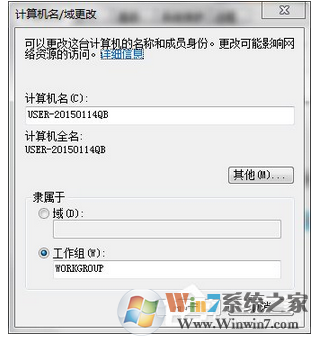
win7系统下如何设置工作组共享文件的方法
4、两台电脑工作组改成一样的,这样在网络里面就能看到对方的电脑了,如下图第一个是我的电脑,第二个是对方的。
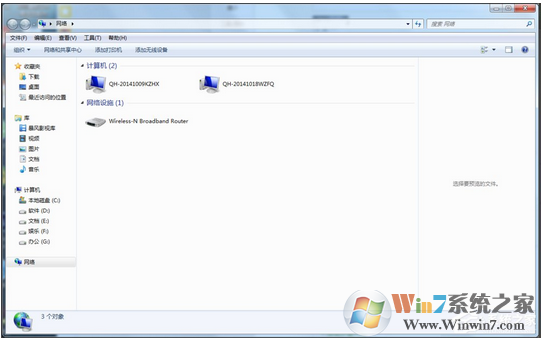
win7系统下如何设置工作组共享文件的方法
5、打开计算机,右键点击要分享的文档或分盘,邮件点击共享即可。
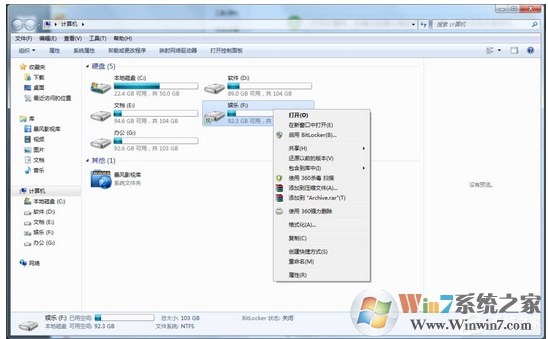
win7系统下如何设置工作组共享文件的方法
总结:天以上就是win7系统下设置工作组共享文件的方法的方法了,如不知道如何设置工作组共享文件的朋友可以按照以上方法设置。希望对大家有帮助